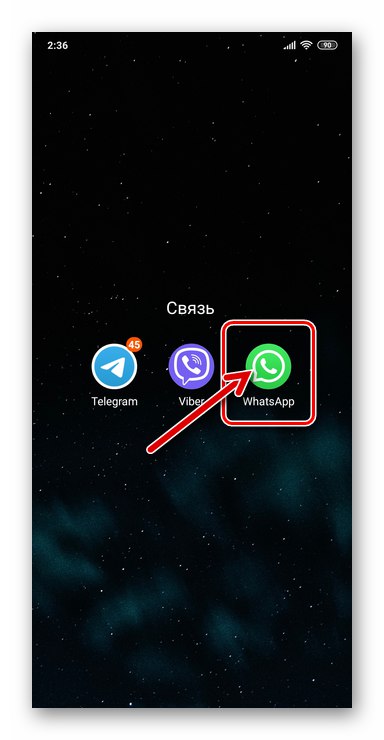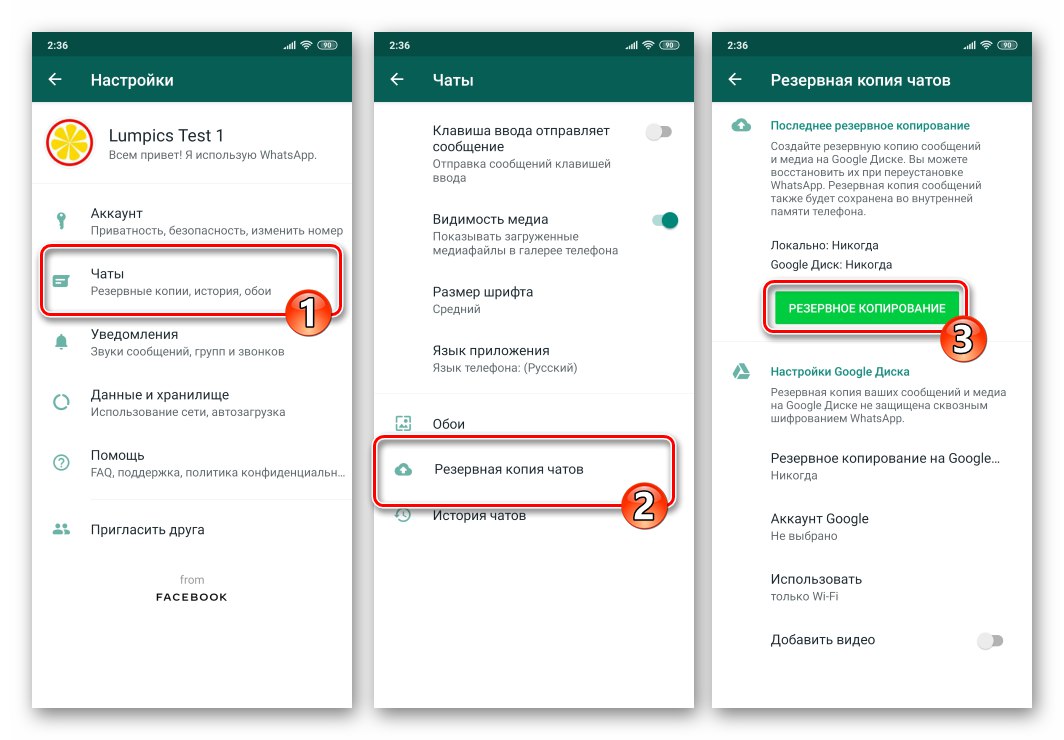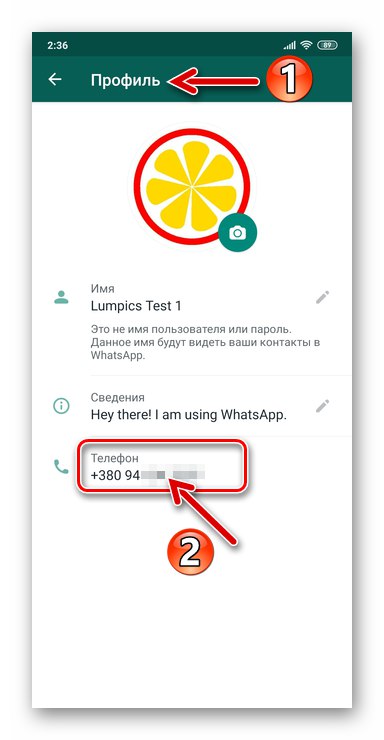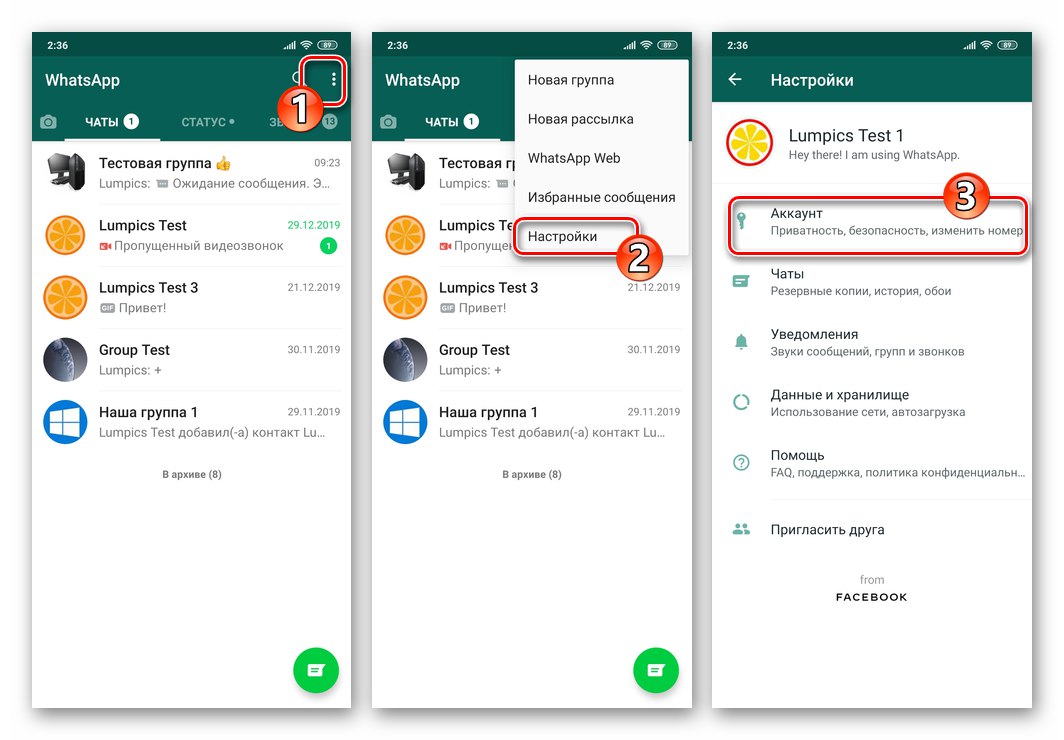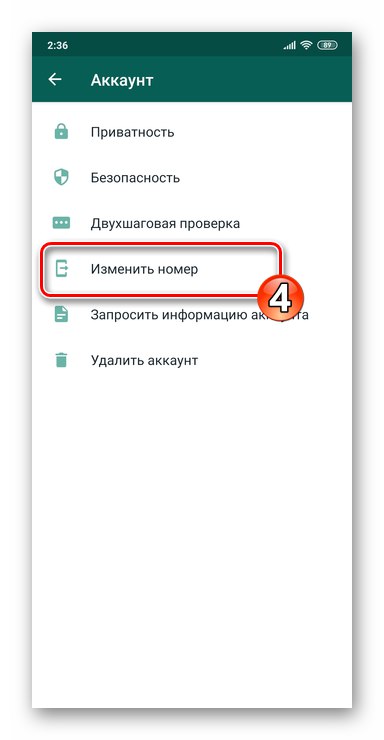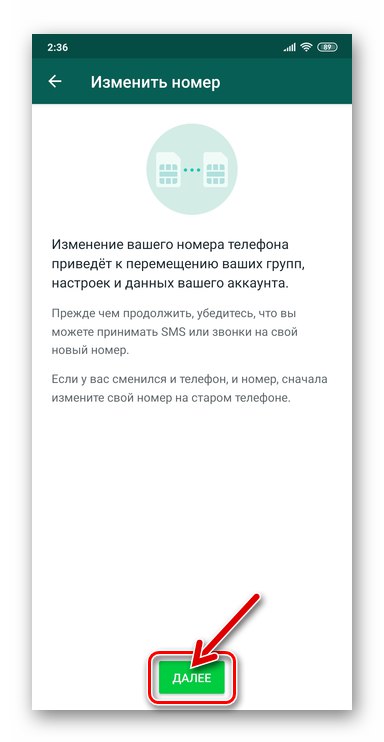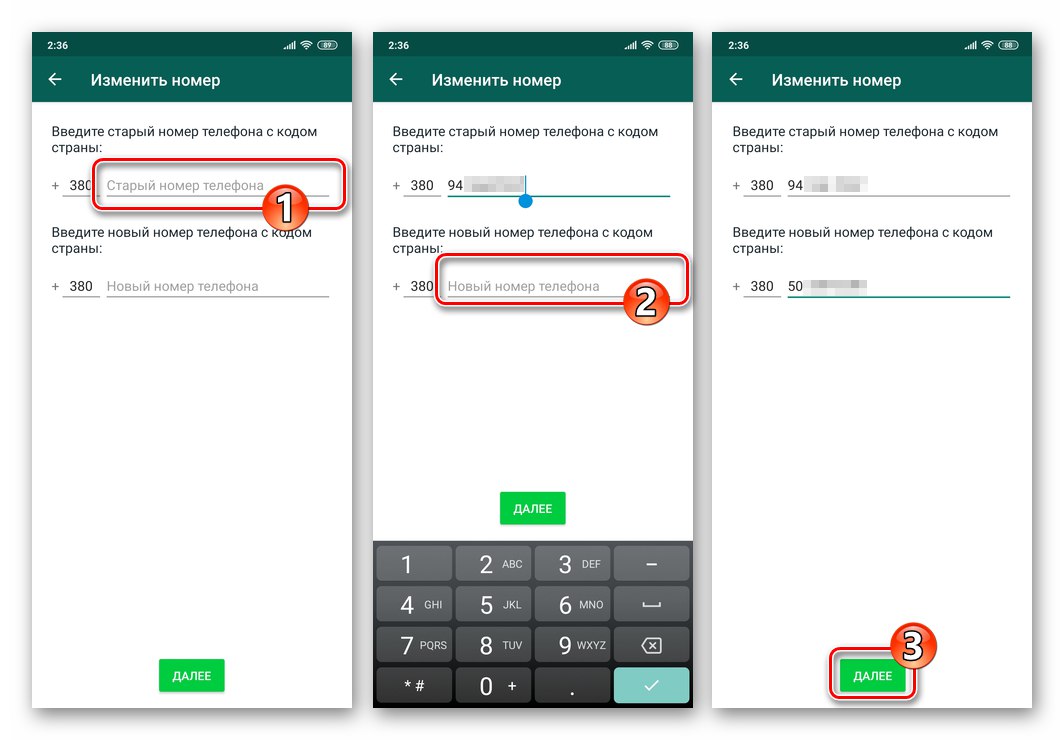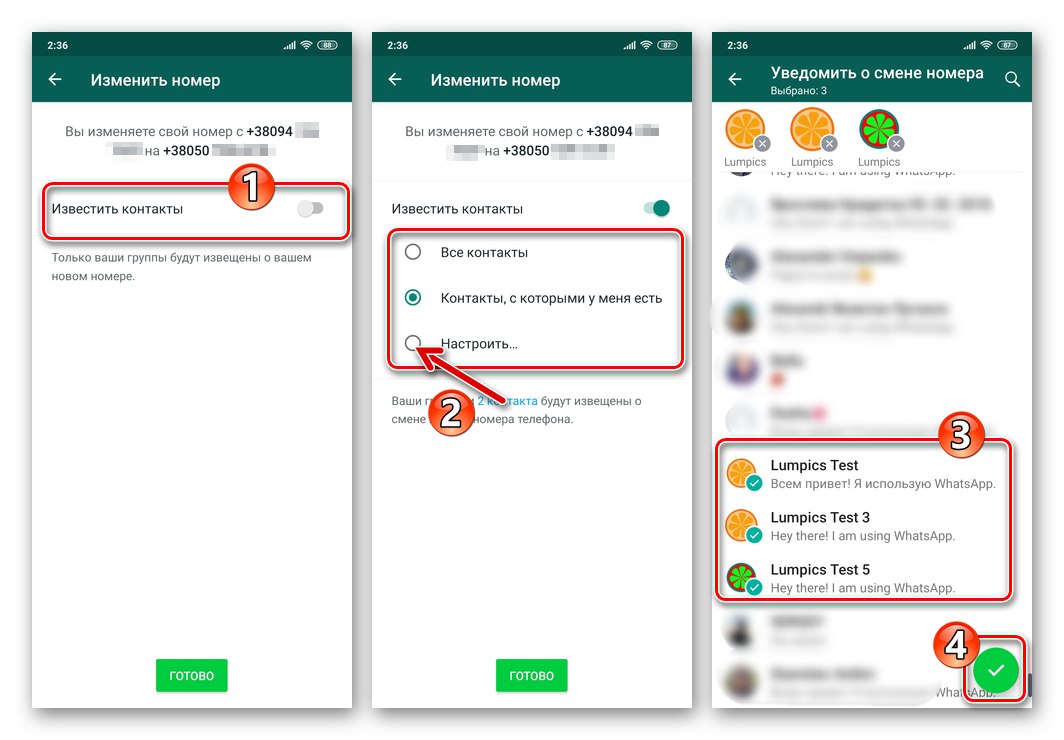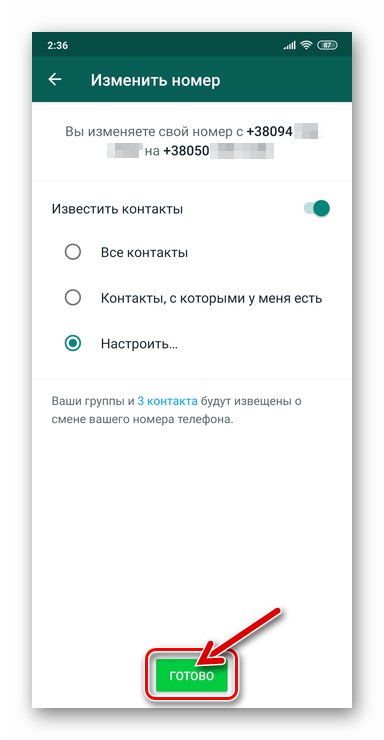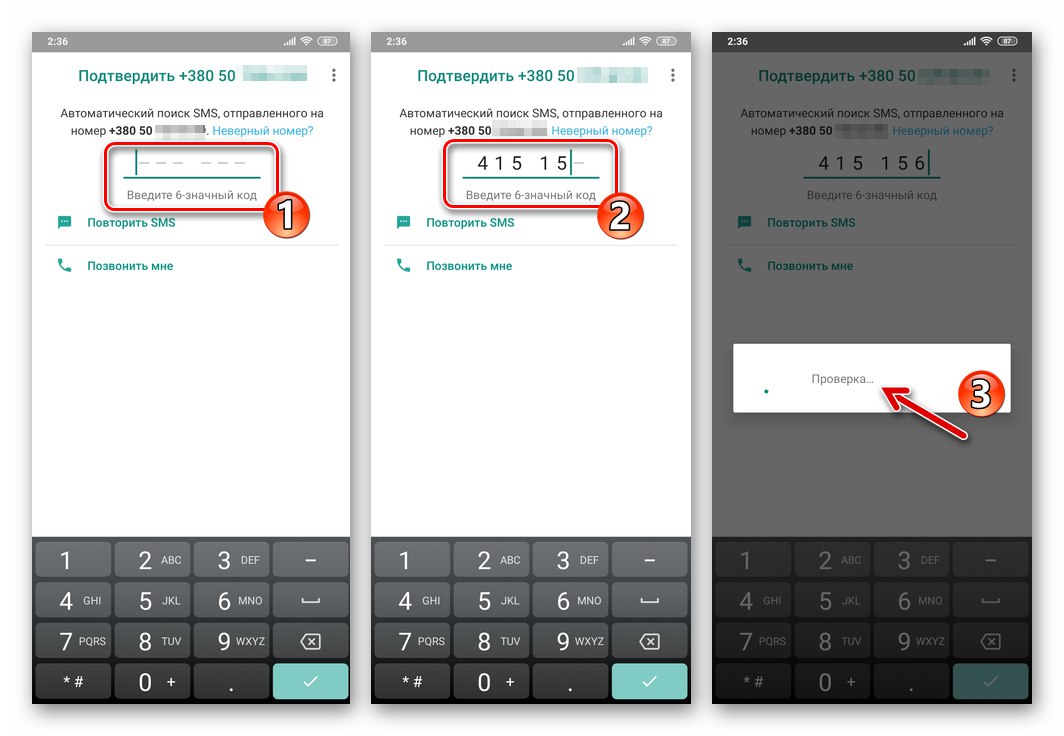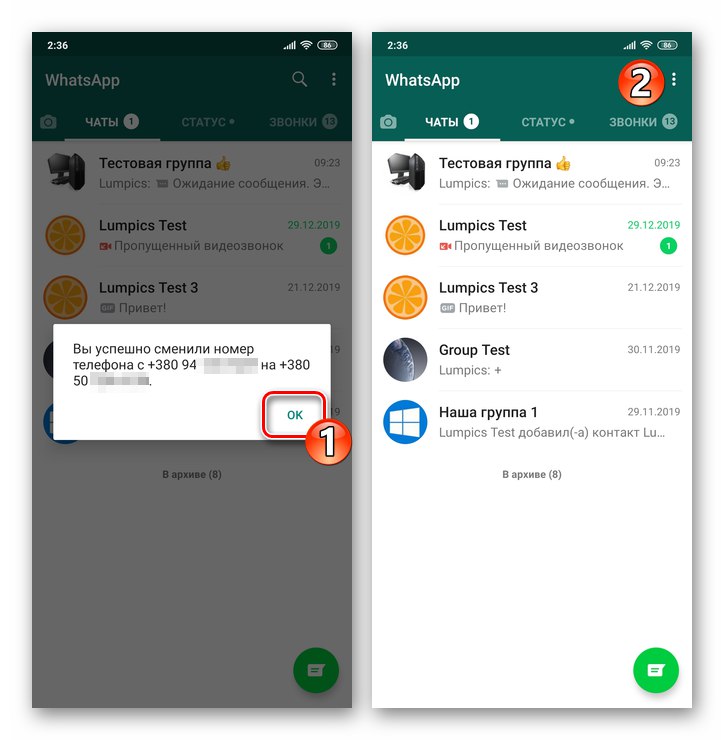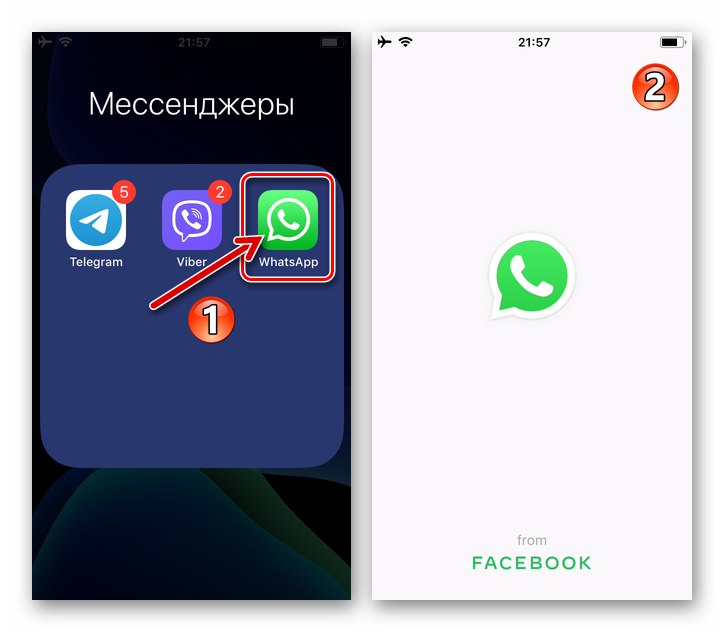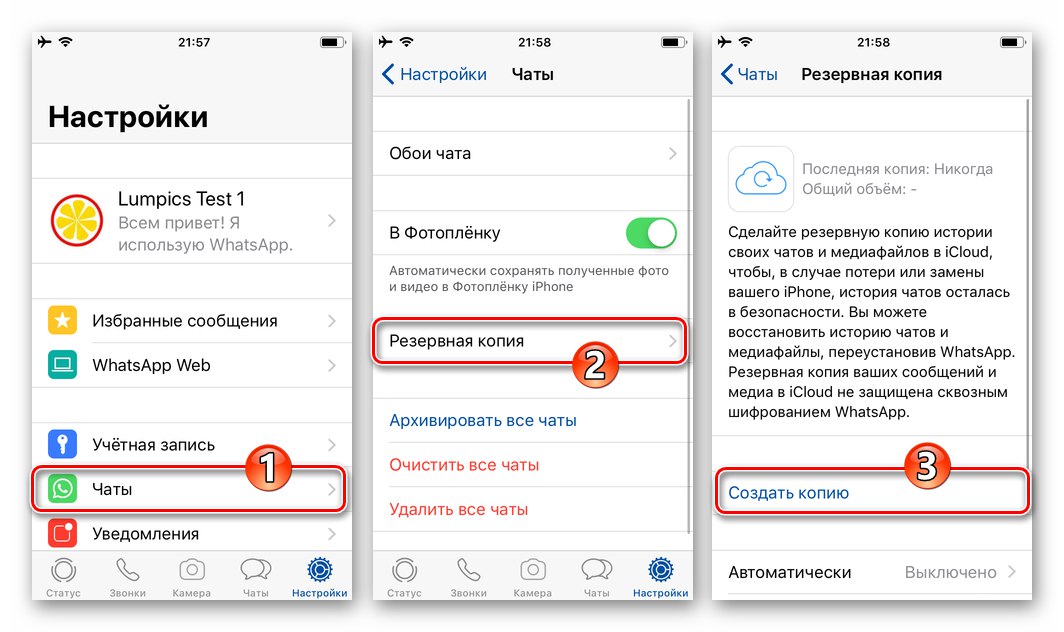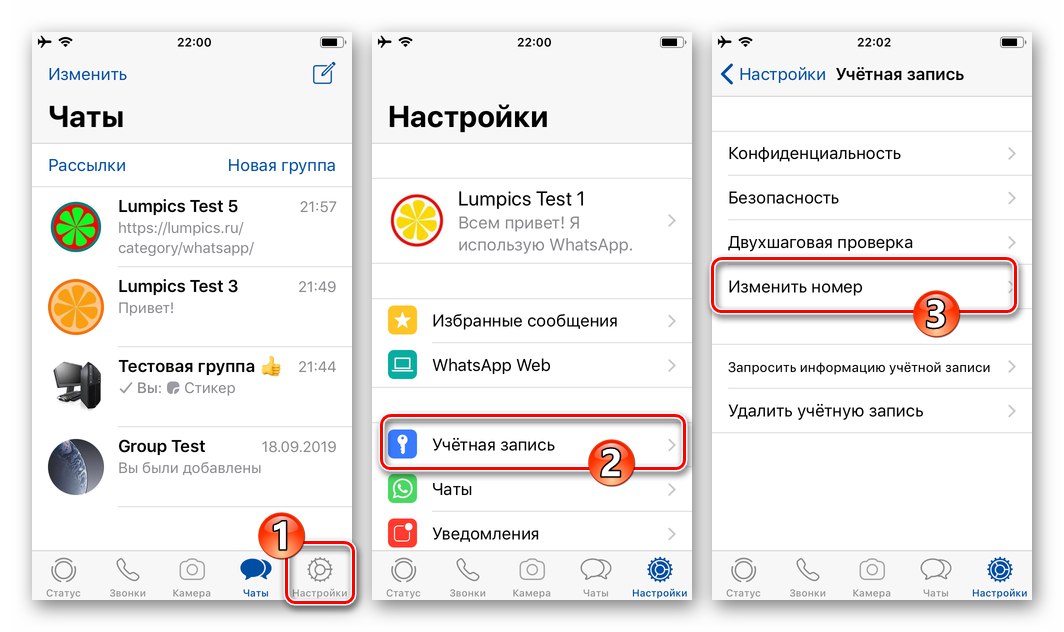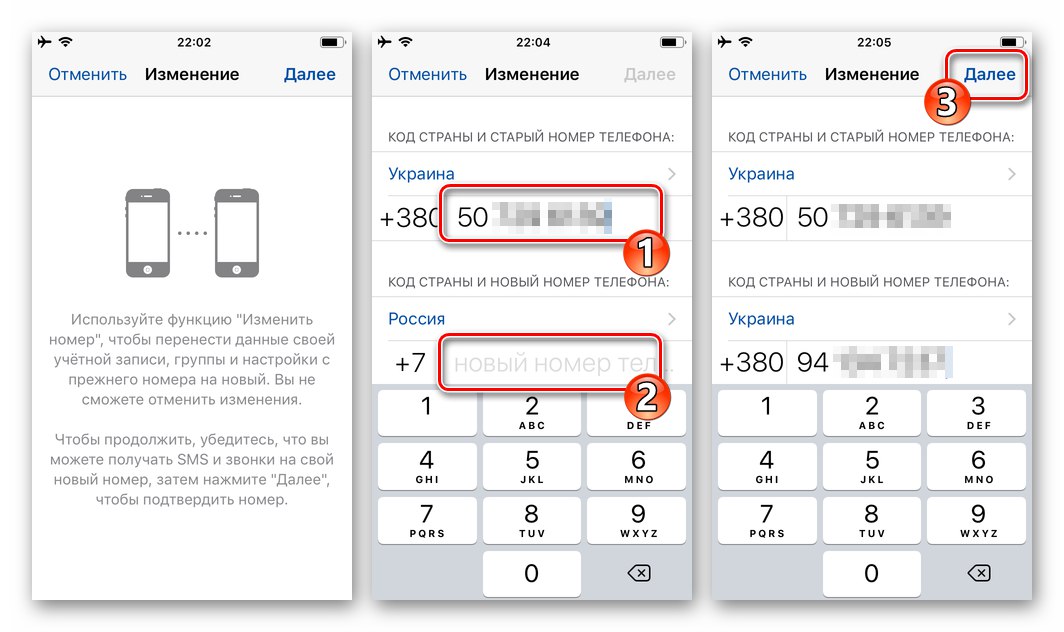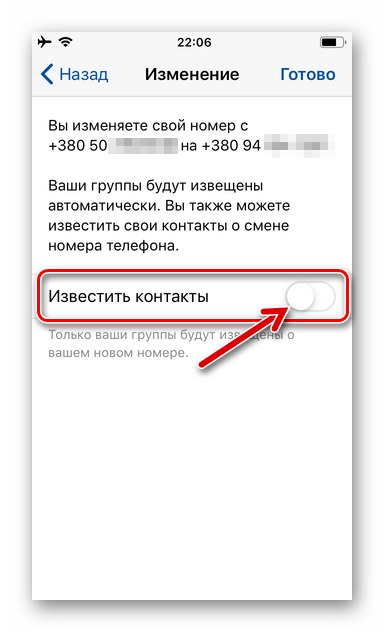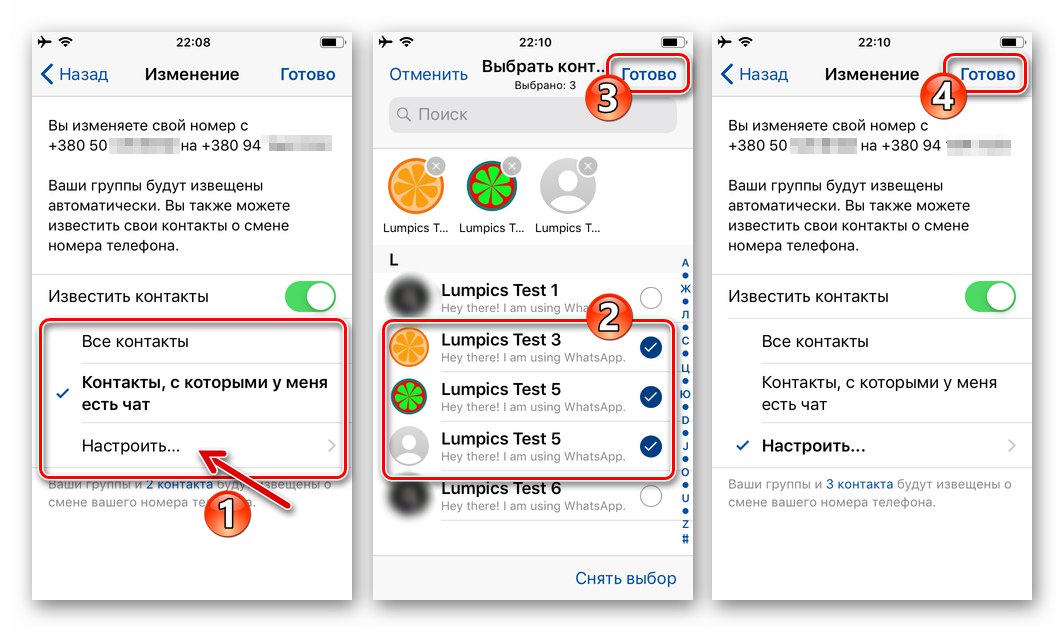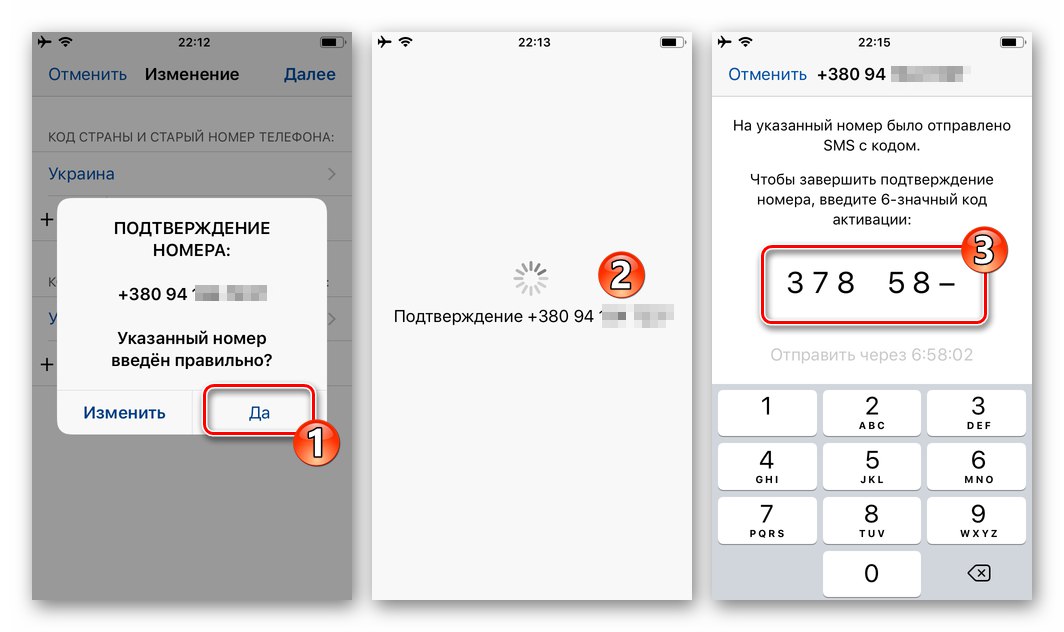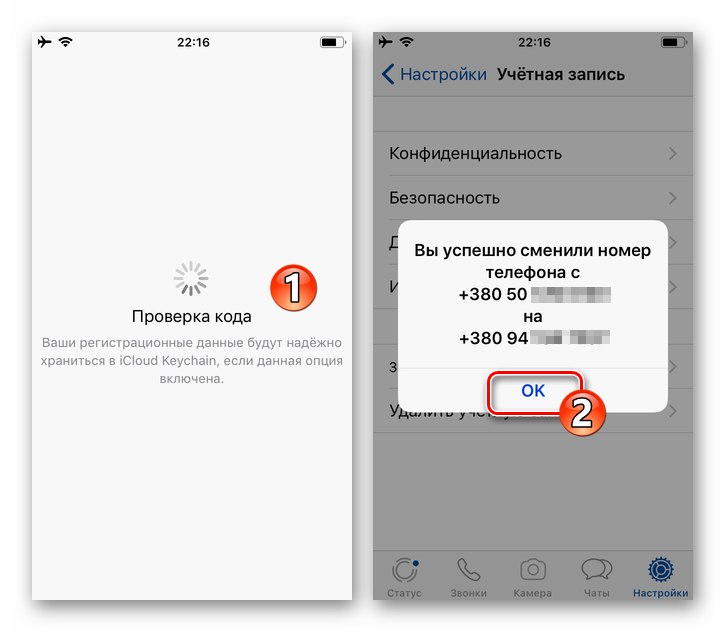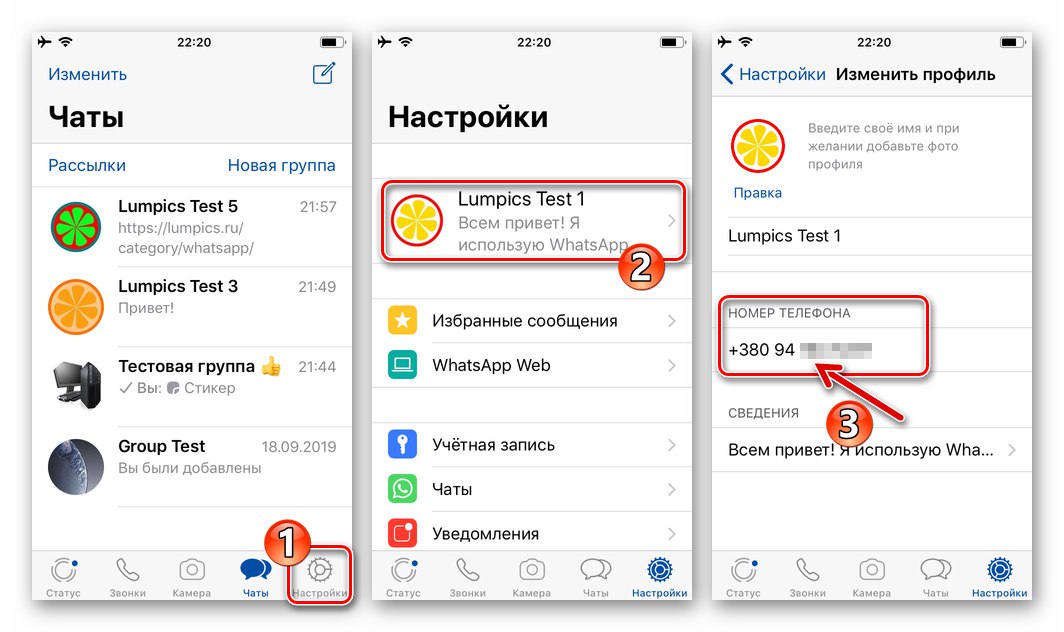Савремени људи из различитих разлога, али не тако ретко мењају свој број мобилног телефона, што доводи до потребе да се на њега пренесе мноштво услуга везаних за стару СИМ картицу. Шта тачно не би требало да представља проблем приликом решавања овог проблема, јесте ВхатсАпп - креатори месинџера су у њему обезбедили посебну функцију која вам омогућава да без проблема брзо замените број који делује са корисничком пријавом у систем.
Промените функцију броја у ВхатсАпп-у
Без обзира на верзију апликације која се користи за приступ ВхатсАпп-у (за Андроид или иОС), неће бити тешко пребацити се на нови ИД у мессенгеру. Штавише, ако спроведете поступак према једном од упутстава представљених у овом чланку, сачуваћете све информације прикупљене током употребе система (подешавања, преписка, листа групних ћаскања, контакти итд.).
Да бисте ефикасно прешли на нови број, пре него што га покренете, морате узети у обзир неке тачке и обезбедити одређене услове:
- Да би се спровео поступак, неопходно је да се број који треба заменити потврди у гласнику на мобилном уређају којим се управља. Односно, ако мењате не само СИМ картицу, већ и уређај, треба да инсталирате ВхатсАпп на нови паметни телефон и пријавите се на њега помоћу броја који треба заменити, али и даље важећи.
Детаљније: Како инсталирати ВхатсАпп на Андроид паметни телефон и иПхоне
- Идентификатор на који се врши прелаз мора бити заиста „нов“, то јест, раније није смео да се користи за ауторизацију у ВхатсАпп-у.
- Функција „Промена броја“ укључује брисање налога повезаног са вашим старим ИД-ом. Због тога ваши контакти више неће приказивати стари број у адресару ВхатсАпп-а, а да би се избегли проблеми повезани са овим фактором, потребни корисници морају бити обавештени о променама (могуће аутоматски током поступка замене њихових података).
Прочитајте такође: Како да додате контакте у ВхатсАпп адресар за Андроид и иОС
- Упркос чињеници да ће тренутни број бити уклоњен из система за размену информација као резултат преласка на ново „пријављивање“, касније се може користити за креирање новог рачуна ВхатсАпп.
Прочитајте такође: Како се регистровати у ВхатсАпп са Андроид паметног телефона и иПхоне-а
- Пре извођења манипулација мора бити могуће примити СМС на нови мобилни идентификатор. Ако постоје било какве потешкоће са овим проблемом, оне морају бити елиминисане.
Такође погледајте: Шта урадити ако СМС не стигне на Андроид-у / на иПхоне-у
- Не би требало да покушавате да користите функцију „Промена броја“ да бисте привремено прешли на други постојећи или нови налог у гласнику. У овом случају, требало би да напустите систем, следећи упутства из материјала на следећем линку, а затим се региструјте или пријавите на ВхатсАпп.
Прочитајте још: Како се одјавити са вашег ВхатсАпп налога на Андроид-у / на иПхоне-у
Такође се подсетите да је могуће користити две инстанце апликације за размену порука на једном Андроид паметном телефону или иПхонеу, што је врло погодно за власнике више рачуна у систему за размену информација.
Прочитајте такође: Како инсталирати две инстанце ВхатсАпп-а на један телефон
Дакле, осигуравајући да функција „Промена броја“ - ово је управо оно што вам треба, а услови за извођење операције су обезбеђени, пређите на избор упутстава у складу са ОС-ом из ког се приступа мессенгеру. Подсетимо се да се манипулација може вршити само са мобилног уређаја, апликације ВхатсАпп за Виндовс а веб верзија услуге није погодна за ово.
Како променити ВхатсАпп број на Андроиду
Коришћење апликације ВхатсАпп за Андроид, поступак за промену вашег идентификатора у мессенгер-у врши се на следећи начин.
- Отворите апликацију ВатсАп на уређају којим управља „зелени робот“.
![ВхатсАпп за Андроид покреће мессенгер програм на паметном телефону]()
- Само да бисте били на сигурној страни, направите резервну копију тренутно постојећих ВхатсАпп ћаскања и информација које садрже.
![ВхатсАпп за Андроид резервне разговоре пре промене броја]()
Детаљније: Направите резервну копију ВхатсАпп ћаскања за Андроид
- Даље, користите једну од две опције за прелазак на позив функције „Промена броја“:
- Идите да бисте видели податке о профилу како је описано у чланку на следећој вези, а затим кликните на вредност ИД-а са којом сте тренутно пријављени.
![ВхатсАпп за Андроид идите на функцију Промени број са екрана са информацијама о корисничком профилу]()
- Или изаберите „Подешавања“ у менију који се позива додиривањем три тачке у горњем десном углу екрана ВхатсАпп, а затим идите на одељак "Рачун"
![ВхатсАпп за Андроид идите на Подешавања Мессенгера - одељак Подешавања Налог]()
и притисните „Промена броја“.
![ВхатсАпп за Андроид функцију Промените број у подешавањима Мессенгера]()
- Идите да бисте видели податке о профилу како је описано у чланку на следећој вези, а затим кликните на вредност ИД-а са којом сте тренутно пријављени.
- На приказаном екрану који описује намењену функцију размене порука тапните на "ДАЉЕ".
![Екран ВхатсАпп за Андроид са описом функције Промени број у мессенгеру]()
- Сада унесите своје личне карте у одговарајућа поља - прво тренутно, а затим ново. Када завршите са пружањем информација мессенгеру, кликните "ДАЉЕ".
![ВхатсАпп за Андроид уноси старе и нове бројеве за функцију промене позива]()
- На следећем екрану имаћете прилику да проверите исправност информација које се достављају систему, као и да активирате опцију „Обавести контакте“... Ако је потребно, додирните прекидач који активира наведену опцију, а затим додирните једну или другу категорију корисника (или појединце) "Мелодија"), који ће добити обавештење о операцији коју сте извршили у ВхатсАпп-у.
![Избор корисника ВхатсАпп за Андроид да обавештавају о промени броја у гласнику]()
Када генеришете листу промена у свом ИД-у контакта које је потребно пријавити, кликните на "ГОТОВО" на дну екрана.![Опција ВхатсАпп за Андроид Обавести контакте приликом промене броја у мессенгеру]()
- Сачекајте СМС са система на ваш нови број, отворите поруку и унесите код који се у њој налази помоћу виртуелне тастатуре коју приказује апликација ВатсАп.
![ВхатсАпп за Андроид у Мессенгер унесите код за потврду новог броја рачуна]()
- Сачекајте мало на крају верификације тајне комбинације бројева пружених услузи из СМС-а, након чега ће мессенгер приказати поруку: „Успешно сте променили број телефона из ... у ...“... Славина "У РЕДУ" у прозору са поруком о резултату операције, а затим наставите да користите ВхатсАпп у нормалном режиму.
![ВхатсАпп за Андроид је успешно променио ваш број телефона у мессенгеру]()
Како променити ВхатсАпп број на иПхоне-у
Кроз програм ВхатсАпп за иОС промена вашег броја који сте добили у систем за размену информација као пријава је једноставна и у већини случајева сигурна као у горе описаном Андроид окружењу.
- Отворите програм ВхатсАпп на вашем иПхоне-у.
![ВхатсАпп за иПхоне који отвара мессенгер]()
- Да бисте били сигурни у случају непредвиђених грешака, направите резервну копију података прикупљених током употребе тренутног идентификатора у мессенгер цхат-овима.
![ВхатсАпп за иПхоне резервне разговоре пре него што промените свој број у мессенгеру]()
- Откријте „Подешавања“ ВхатсАпп додиривањем крајње десне иконе на дну главног екрана програма. Затим идите на одељак "Рачун" и кликните на име опције „Промена броја“.
![Подешавања ВхатсАпп-а за иПхоне Мессенгер - Налог - Промените број]()
- Кликните "Даље" у горњем десном углу приказаног екрана са информацијама о коришћењу дотичне функције. Сада у прво поље унесите тренутни идентификатор који се користи за ауторизацију у ВхатсАпп, а затим нови број у друго. Када завршите са уносом података, тапните на "Даље" Горе десно.
![ВхатсАпп за иПхоне функцију Промена броја - у Мессенгер унесите старе и нове идентификаторе]()
- Сада, ако је потребно, активирајте прекидач „Обавести контакте“ - ова опција пружа могућност аутоматског слања појединачних или свих корисника из адресара ваших мессенгер обавештења о промени вашег ВхатсАпп ИД-а.
![Опција ВхатсАпп за иПхоне Обавести контакте приликом промене броја у мессенгеру]()
На листи која се отвори можете да изаберете апсолутно све записе у "Контакти"; само људи са којима су четови отворени; додиром одредите појединачне примаоце обавештења "Мелодија"... Након избора важних саговорника, тапните на "Готово".
![ВхатсАпп за иПхоне одабир контаката који добијају обавештење о промени броја у мессенгеру]()
- Додирните поново потврдити тачност новог броја унетог у корак 4 ових препорука "Да" према захтеву система. Даље, очекујте СМС који садржи тајну комбинацију од 6 цифара, а коју мора послати мессенгер-у уласком са виртуелне тастатуре на екрану који он приказује.
![ВхатсАпп за иПхоне потврда новог броја телефона за ауторизацију у мессенгеру]()
- Након завршетка претходне тачке упутстава, сачекајте неколико секунди - након довршетка верификације кода, ВхатсАпп ће приказати прозор који потврђује успех читаве описане операције, где треба да тапнете "У РЕДУ".
![ВхатсАпп за иПхоне операција за промену броја телефона је успешно завршена]()
- Овим је завршена промена вашег ИД-а у ВатсАп мессенгеру са иПхоне-а. Поред тога, можете се уверити у његову ефикасност отварањем екрана са сопственим подацима о профилу, као што је описано у материјалу који је доступан на следећој вези.
![ВхатсАпп за иПхоне гледа ваш број телефона у мессенгеру]()
Детаљније: Како да видите свој ВхатсАпп број са иПхонеа
Додатно. ВхатсАпп за Виндовс
Ако се за улазак у дотични систем користи не само мобилни уређај, већ и рачунар, након промене броја, овом последњем треба посветити мало пажње. Ако је сесија ВхатсАпп била отворена на „великом брату“ пре операције, током преласка на нови број, сесија ће бити заустављена, а клијент за Виндовс ће бити деактивиран. Да бисте наставили да користите „клон“ месинџера на рачунару, морате се поново пријавити на њега - скенирајте код који приказује апликација помоћу паметног телефона.
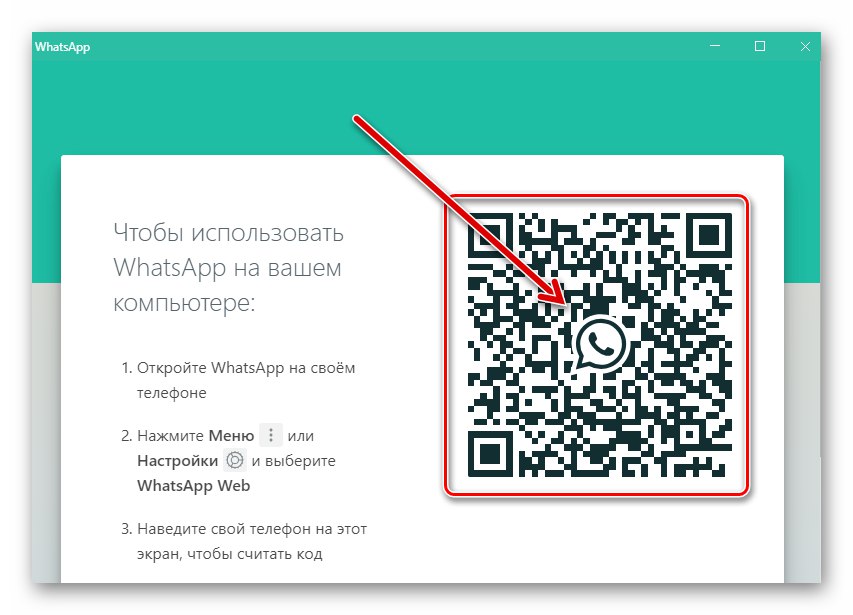
Детаљније: Скенирајте КР код да бисте активирали радну или веб верзију ВхатсАпп мессенгер-а
Закључак
Без обзира на разлоге због којих је постало неопходно пребацити се на нови број у ВхатсАпп-у, захваљујући специјализованој функцији предвиђеној у мессенгер-у, целокупна операција се изводи врло брзо и лако и са Андроид паметног телефона и са иПхоне-а.